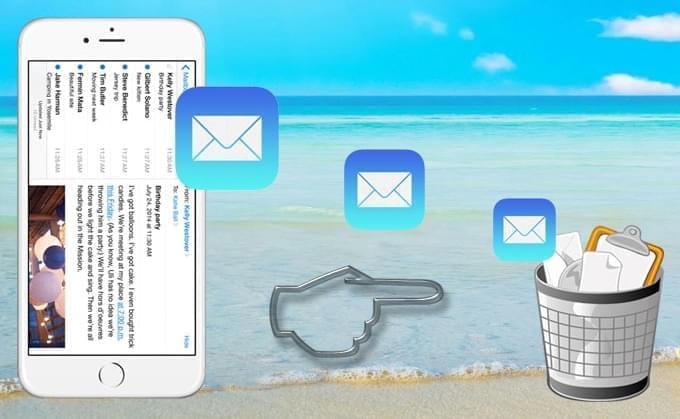
Nuförtiden behöver man ingen dator för att skicka och ta emot e-post, du kan göra allt med din smartphone. Mobiltelefoner är idag utrustade med internet och e-post applikationer för e-posthantering ”on the go”. Även iPhones kan användas för att smidigt skicka och ta emot emails var man än är.
Därför är det också viktigt att man kan hålla sin e-post säker. För att skydda din integritet och hålla känslig information säker, rekommenderas det att man raderar emails från sin iPhone. Dessutom skapar man utrymme när man raderar all sin skräppost och öppnade mail.
Det är så klart enkelt att ta bort emails från alla telefoner, inklusive iPhones, men man måste veta vad man gör om man verkligen vill radera alla känslig information för framtiden. Observera att radera e-post från din telefon inte betyder de är borta för alltid – de har bara arkiverats på en annan plats. På så sätt tas utrymme upp och din integritet skyddas inte från hackers. Så hur raderar man alla meddelanden från iPhone? Läs mer nedanför.
1. Radera e-post direkt i E-post appen (Normal radering)
2. Utan arkivering av Gmail-meddelanden på telefonen (Fullständig radering)
3. Radera email från iPhone permanent (Effektiv radering med Shareware)
Lösning 1: Radera ett e-postmeddelanden i e-post appen på iPhone
Du kan använda den förinställda e-post applikationen på iPhone för att radera dina emails. Den här metoden kräver ingen tredjehandsapplikation, men du måste radera meddelanden två gånger för att bli av med dem permanent.
- Öppna din e-post applikation på din iPhone och tryck på ”Redigera” -knappen
- Välj de mailen du vill radera genom att markera ciklarna bredvid dem.
- Klicka på ”Flytta” och tryck sedan på ”Papperskorg” -knappen
- Gå tillbaka till din inbox och välj ”Papperskorg” -mappen
- Tryck på ”Redigera” och markera de mailen du vill radera för evigt
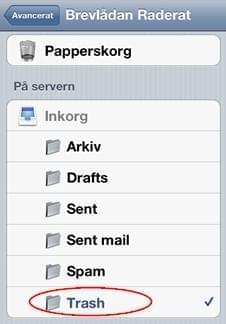
Lösning 2: Radera dina arkiverade Gmail-meddelanden i Mail på iPhone
Om du har kopplat samman ditt Gmailkonto med din iPhone så kan du rensa dina meddelanden utan en dator. Kom bara ihåg att radering inte är tillräckligt för att bli av med dem helt och hållet, du måste justera arkivinställningarna. Det är däremot inte lätt att radera e-post med Gmail. Att svepa från höger till vänster är inget raderingsalternativ utan snarare ett arkiveringsalternativ. Om du vill radera alla dina e-postmeddelanden på din iPhone, speciellt om du använder Gmail, kan du följa stegen nedanför:
- iOS 6 användare, gå till ”Inställningar” sen ”E-post”
- Tryck på ”Konton” och stäng av ”Arkivera meddelanden”

- För iOS 7/8 går du till ”Inställningar” och sen ”E-post”
- Klicka på ditt ”Gmailkonto” och därefter på ”Konto”
- Hitta ”Avancerat” alternativ nedanför och klicka på det
- På ”Flytta avfårdade brev till” markerar du alternativet ”Brevlådan Raderat”

Lösning 3: Radera emails från iPhone permanent
Om du vill ha en snabb, enkel och smidig lösning för radering av e-post på iPhone, så kommer applikationen, iPhone Data Cleaner, vara till stor hjälp. Iphone Data Cleaner kan radera e-postmeddelanden, memos, SMS, hela kontakter, påminnelser, konton, Apple ID, och allt annat med ett enda klick. Det lämnar dessutom noll möjligheter att återställa de raderade filerna.
iPhone Data Cleaner har sex olika raderingsmodes som baseras på tre olika raderingsnivåer. Låg för en snabb datarensning, medium för att skriva över existerande/raderade filer, och hög för borttagning av personliga konton och känslig information. Att mass-radera emails på iPhone med iPhone Data Cleaner är väldigt enkelt, ta en titt på guiden under:
- Starta iPhone Data Cleaner och anslut din iPhone till en dator med en USB-sladd
- Efter att enheten har hittats väljer du ”Radera raderade filer” i huvudfönstret
- Välj en passande raderingnivå
- Klicka på ”Start” -knappen
- Vänta till processen är klar och tryck på ”Färdig”
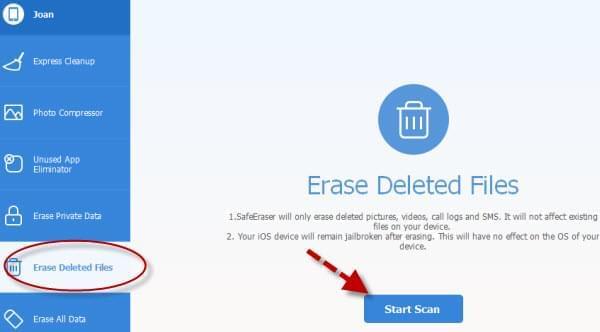
Med det här verktyget behövs krävs det inte längre att man raderar varje enskilt meddelande för hand. Det här programmet kan radera alla meddelanden på din iPhone på en gång. Nu behöver du inte längre oroa dig för att dina privata och super känsliga meddelanden ska läcka – den här applikationen blir av med dem på ett par sekunder. Programmet är dessutom kompatibelt med iPad, iPod Toch och låsta och jailbreakade iOS enheter. Du kan också använda iPhone Data Cleaner om du vill fabriksåterställa din iPhone.
Att fullständigt radera e-post är enkelt så länge du vet de rätta metoderna. Om du är nybrörjare, upptagen, inte tekniskt lagd eller helt enkelt letar efter en enkel lösning, rekommenderas det att du använder ett professionellt iOS-rensningsprogram. De kan installeras på ett par sekunder och kräver inga tekniska kunskaper.